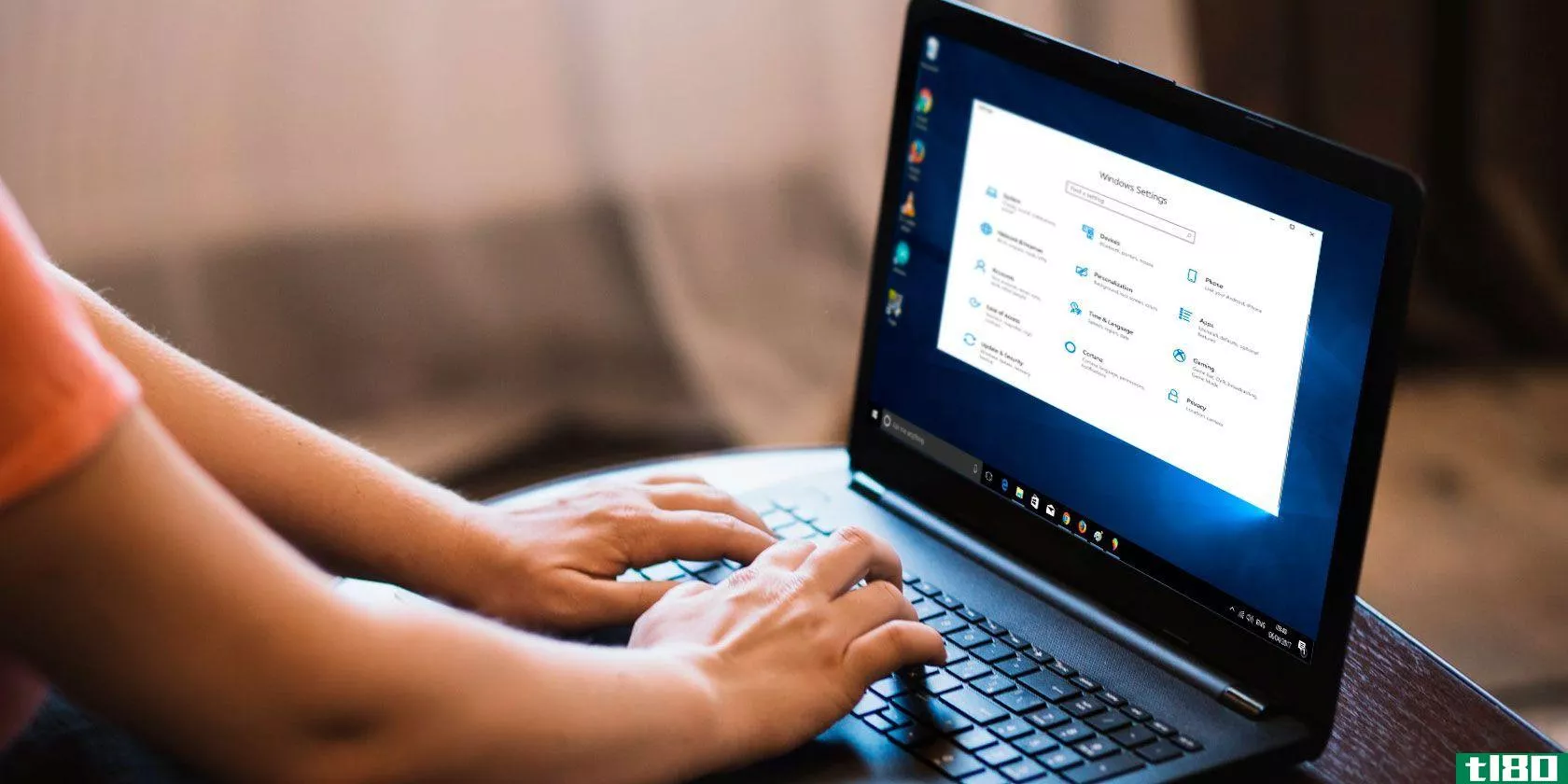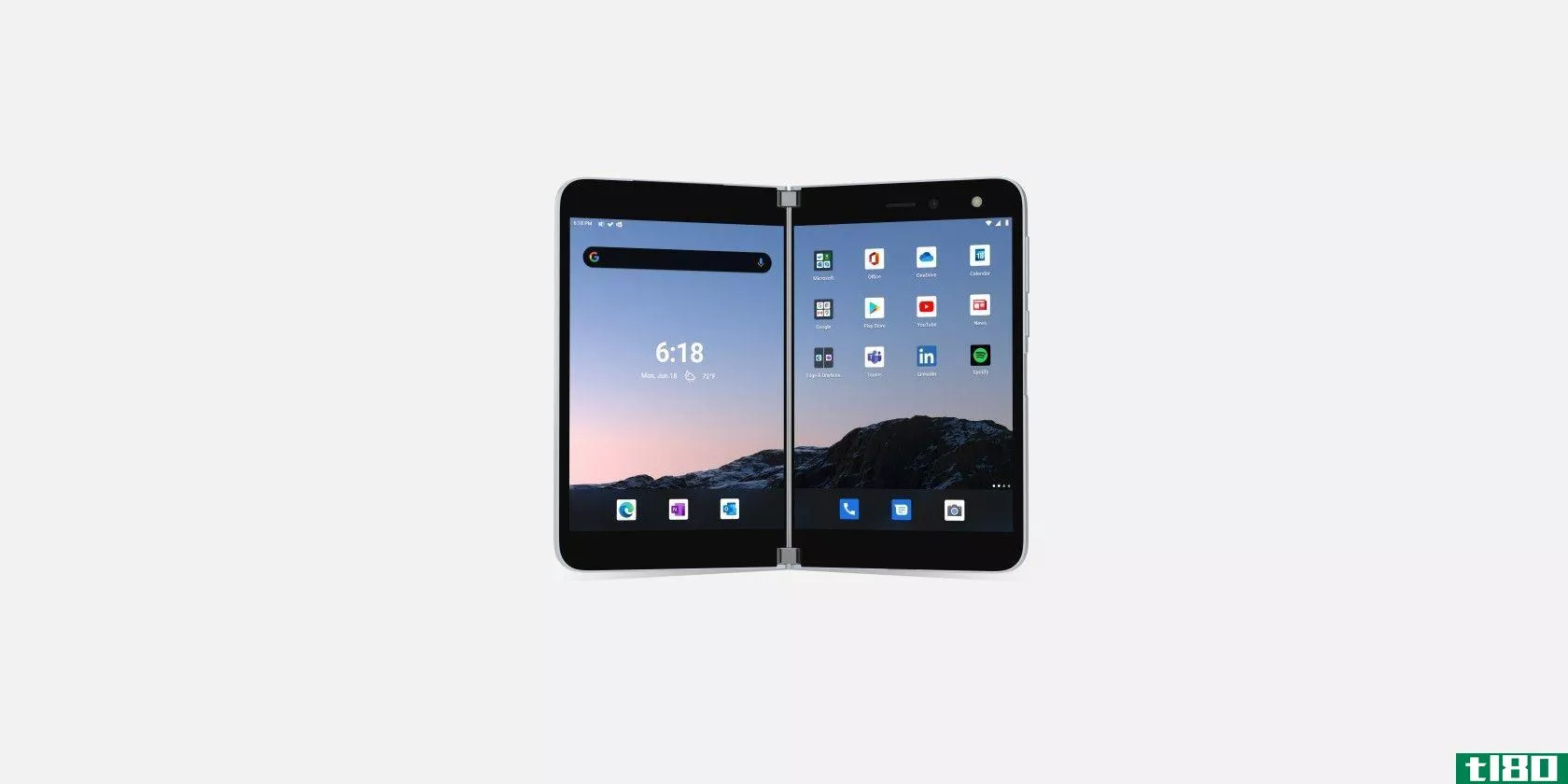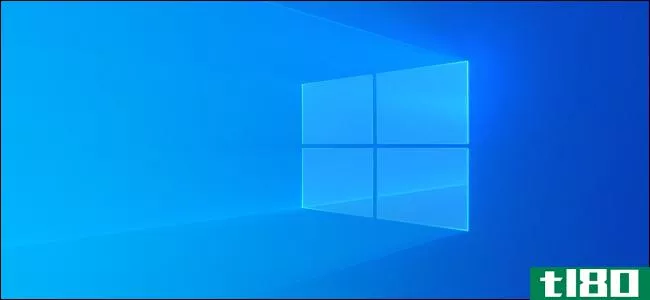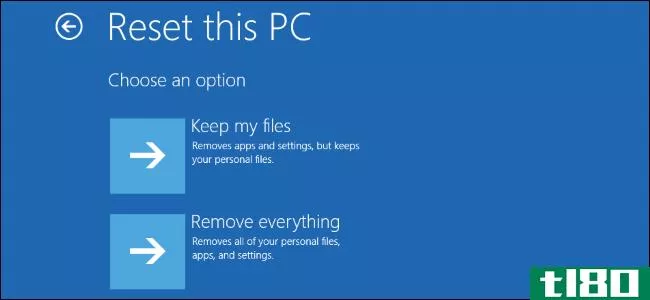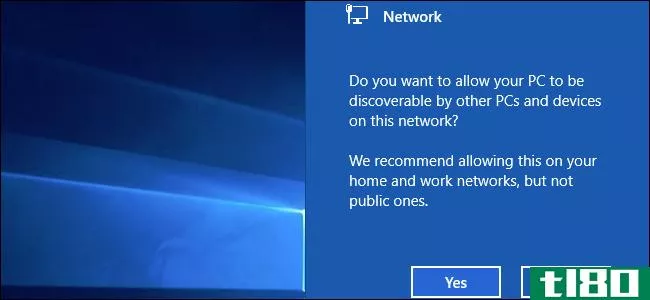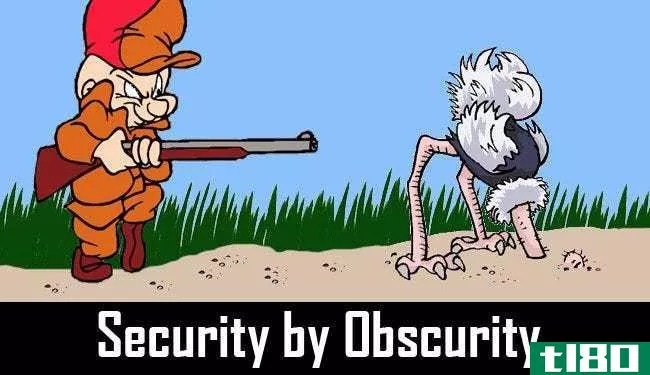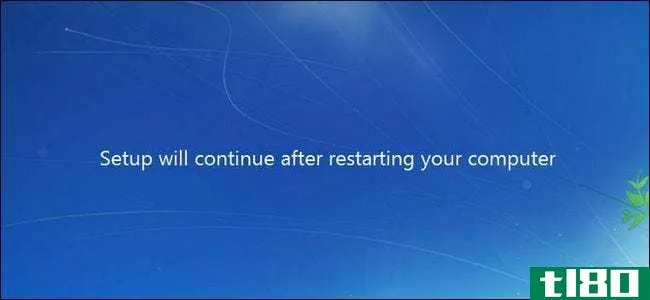如何在windows中手动重置无线适配器(manually reset your wireless adapter in windows)
方法1方法1/4:禁用并重新启用wi-fi适配器
- 1右键单击开始按钮。如果您使用的是Windows 10,则会弹出一个菜单。如果您使用的是Windows 8、7或Vista,请按照以下步骤操作:单击“开始”菜单,然后选择“控制面板”。单击网络和共享中心。如果看不到,请单击网络和Internet。你应该在那里找到网络和共享中心。单击左侧面板中的更改适配器设置。跳到第4步。
- 2点击网络连接。就在菜单的中间。
- 3单击“更改适配器选项”。它位于右侧面板的“更改网络设置”标题下。将显示您的连接列表。
- 4右键单击Wi-Fi连接并选择禁用。这会关闭无线适配器。
- 5右键单击Wi-Fi连接并选择启用。适配器将重新启动并尝试连接到默认的Wi-Fi网络。如果您的连接仍有问题,请尝试连接到其他无线接入点。如果这样做有效,问题可能在于你的互联网供应商。如果仍然有问题,可以尝试从命令提示符重置所有网络适配器。
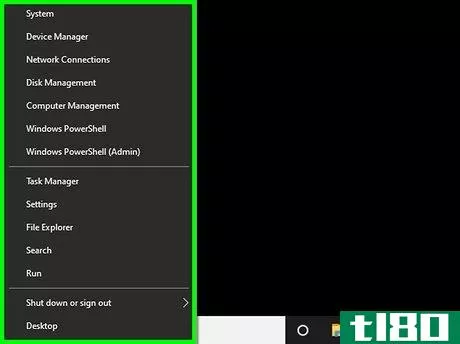
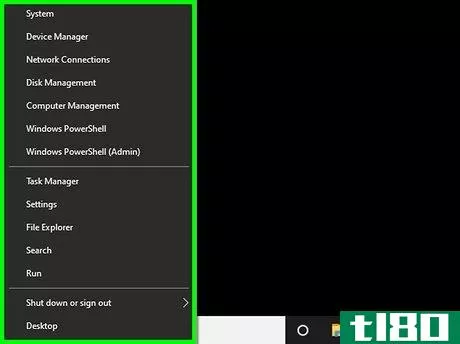
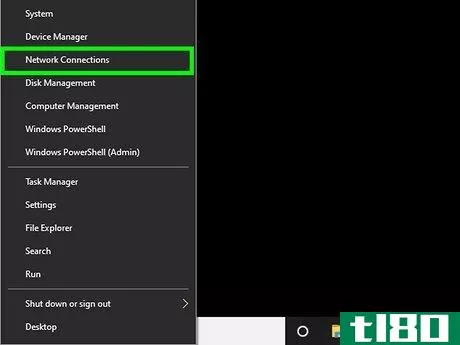
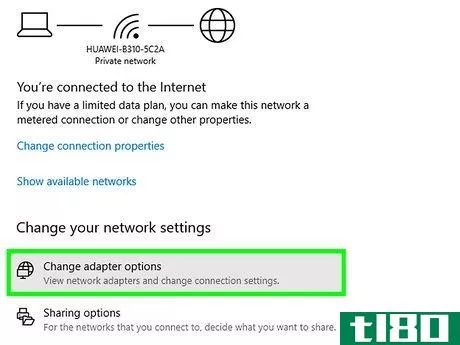
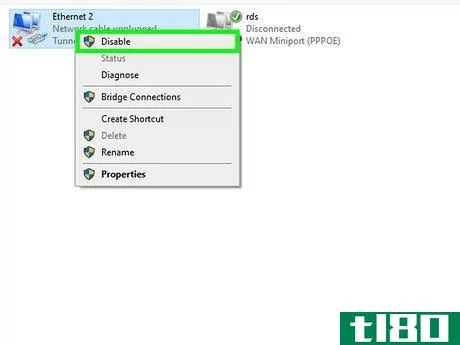
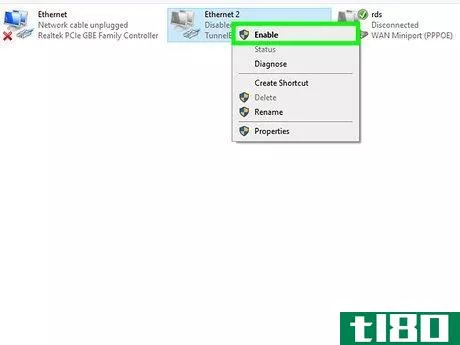
方法2方法2/4:重置windows 10中的所有网络适配器
- 1右键单击开始按钮。将出现一个菜单。此方法将删除计算机的所有网络连接和设置,包括无线适配器。如果您已经尝试禁用并重新启用无线适配器,但它没有解决您的问题,请使用此方法。此方法描述了使用Windows 10重置网络适配器的最简单方法。如果您使用的是早期版本的Windows或更喜欢从命令提示符下工作,则可能需要从命令提示符下重置所有网络适配器。由于此方法将重新启动电脑,请保存所有打开的工作。
- 2点击网络连接。就在菜单的中间。
- 3向下滚动并单击网络重置。这是“有问题吗?”部分你会看到一条消息,告诉你你的网络适配器将全部被移除并重新安装,之后你必须重新连接到互联网。重置完成后,您可能需要重新安装当前运行的任何VPN软件。
- 4现在点击重置。这将开始整个网络适配器重置过程。卸载网络适配器后,计算机将重新启动,然后自行重新安装适配器。
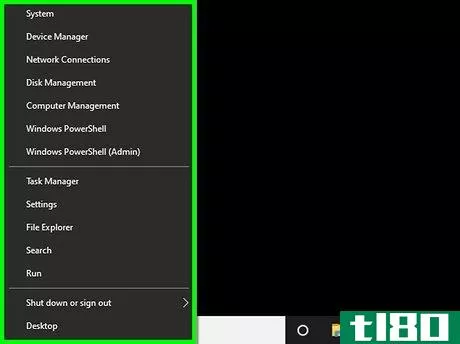
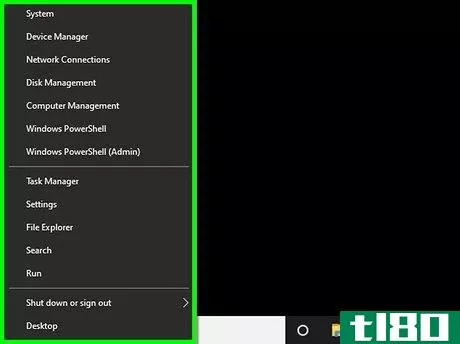
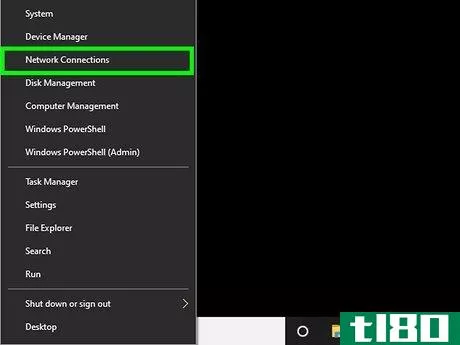
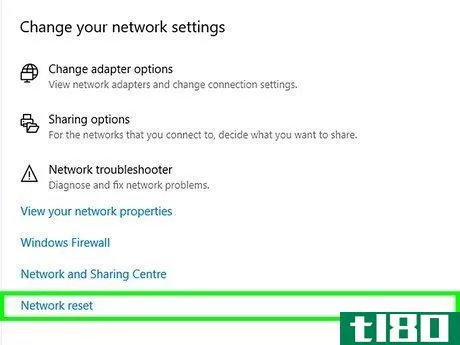
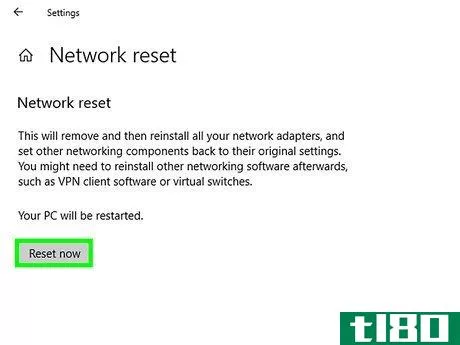
方法3方法3/4:从命令提示符重置所有网络适配器
- 1以管理员身份打开命令提示符。此方法将删除计算机的所有网络连接和设置,包括无线适配器,然后重新安装。如果您已经尝试禁用并重新启用无线适配器,但它没有解决您的问题,请在任何版本的Windows上使用此方法。下面是如何进入管理级命令提示符:按⊞ Win+S打开搜索栏。在搜索栏中键入cmd。在结果中的命令提示符上单击鼠标右键,弹出菜单。单击以管理员身份运行。如果出现提示,请输入密码。
- 2.键入netsh winsock reset并按↵ 进来运行命令后,将返回命令提示符。您需要按特定顺序运行一些附加命令。
- 3输入netsh int ip reset,然后按↵ 进来
- 4输入ipconfig/释放并按下↵ 进来
- 5输入ipconfig/renew,然后按↵ 进来
- 6输入ipconfig/flushdns,然后按↵ 进来
- 7重新启动电脑。电脑重新启动后,您需要重新连接到Wi-Fi网络,包括重新输入密码(如果适用)。如果您的连接仍有问题,请尝试连接到其他无线接入点。如果这样做有效,问题可能在于你的互联网供应商。如果仍有问题,请继续使用“卸载并重新安装无线驱动程序”方法。
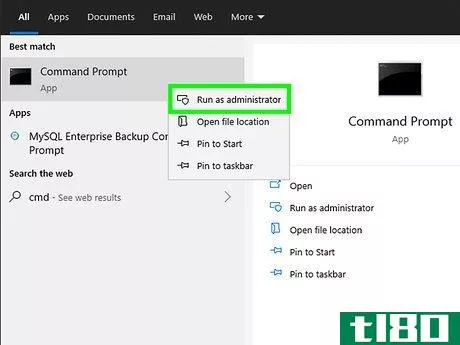
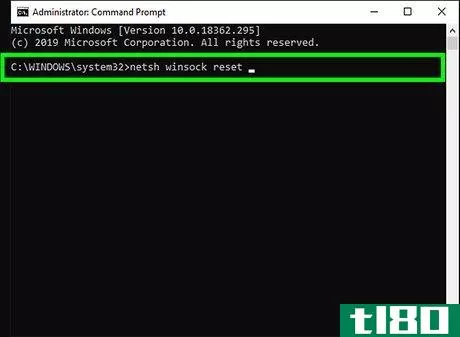
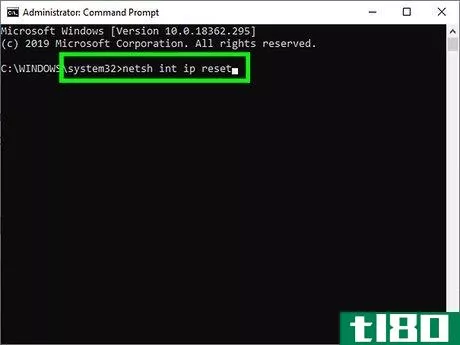
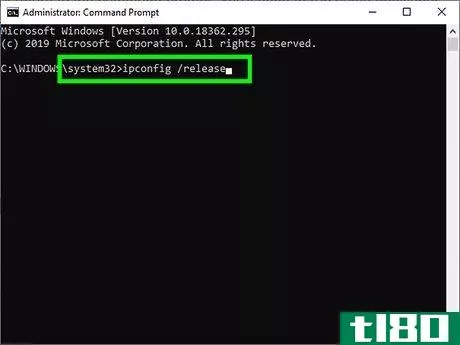
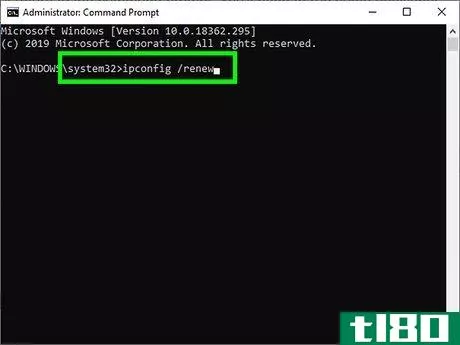
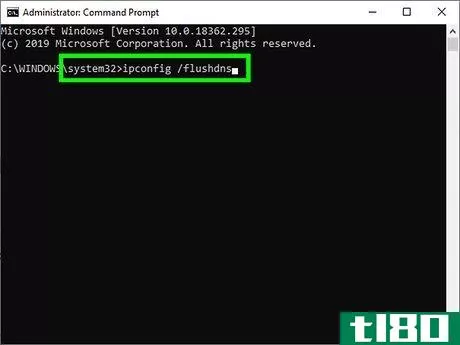
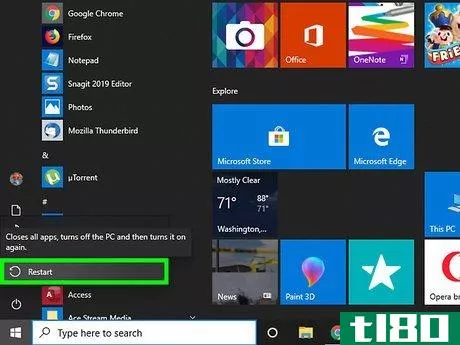
方法4方法4/4:卸载并重新安装无线驱动程序
- 1打开设备管理器。如果无法通过禁用并重新启用适配器解决无线问题,则驱动程序可能存在问题。按照您的Windows版本的步骤访问设备管理器:Windows 10和8:在Windows搜索栏中键入设备,并在设备管理器出现时单击。Windows 7和Vista:打开“开始”菜单并选择“控制面板”。单击设备管理器,它应该出现在“系统”下
- 2单击“网络适配器”旁边的箭头这将扩展网络硬件的列表。
- 3双击无线适配器。它将是包含“无线”或“Wi-Fi”的选项
- 4单击“驱动程序”选项卡。它在窗户的顶部。
- 5单击卸载设备。它在窗户底部附近。将出现一条确认消息。
- 6单击卸载以确认。这将从计算机中删除Wi-Fi驱动程序。
- 7重启电脑。当电脑重新启动时,Windows将自动重新安装Wi-Fi适配器及其默认驱动程序。如果重新安装驱动程序无法解决您的网络问题,请查看计算机制造商的网站以获取更新的网络驱动程序。
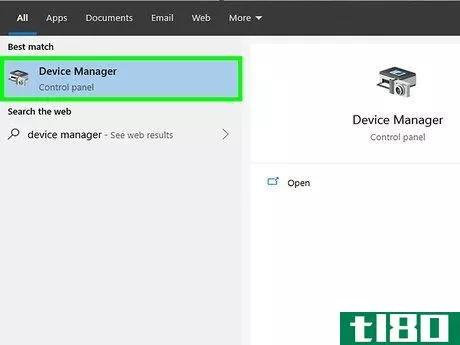
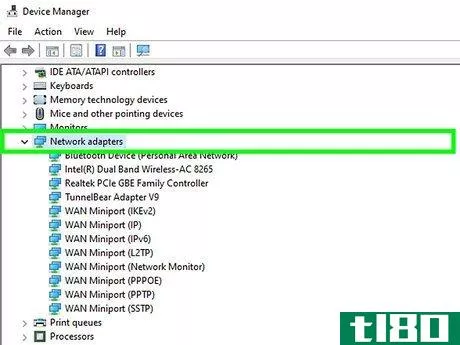
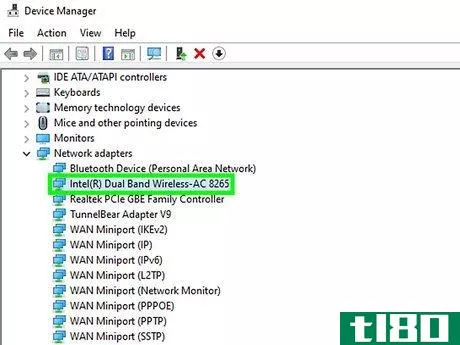
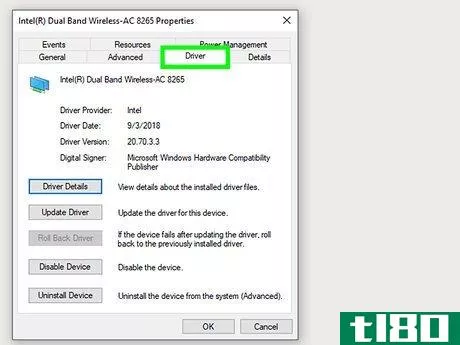
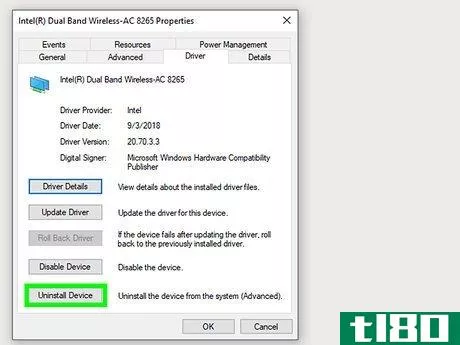
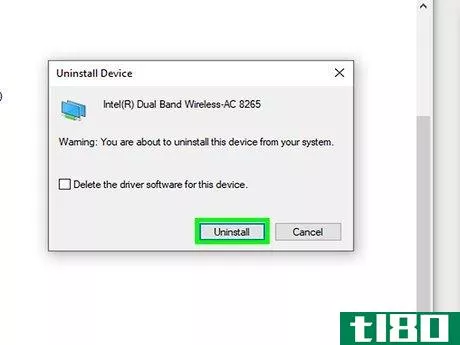
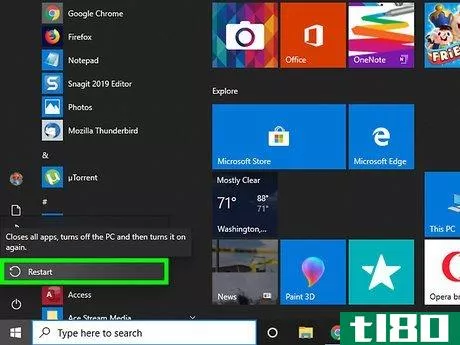
- 发表于 2022-04-17 00:06
- 阅读 ( 40 )
- 分类:IT
你可能感兴趣的文章
完整的windows网络故障排除指南
... 您可以从“Windows设备管理器”窗口中查看计算机的网络适配器。在“运行命令”对话框中,键入devmgmt.msc公司然后是回车键。 ...
- 发布于 2021-03-11 18:35
- 阅读 ( 240 )
pci-e无线网络适配器与usb无线解决方案的优缺点
...想为计算机添加无线网络功能时,有两种选择:PCI-e网络适配器或USB无线解决方案。USB无线适配器体积小,携带方便,价格便宜,但这是否意味着它们更好? ...
- 发布于 2021-03-17 20:53
- 阅读 ( 218 )
将xbox one控制器连接到pc的3种方法
...通过无线方式将Xbox控制器连接到PC,则需要使用Xbox无线适配器(如下所述)。底部型号的Xbox按钮周围没有塑料,支持蓝牙。 ...
- 发布于 2021-03-18 07:14
- 阅读 ( 281 )
如何使用miracast将windows10投影到电视
...racast的windows10计算机。 支持Miracast或Miracast适配器的电视。 ...
- 发布于 2021-03-24 02:51
- 阅读 ( 258 )
微软解释“云下载”如何重新安装Windows10
...新安装Windows。现在,微软的Aaron Lower已经解释了云下载将如何工作。 在微软WindowsInsider博客上发表的一篇博文中,Lower回顾了Windows10内置重置选项的历史,包括恢复分区。他解释了Windows 10内置的重置功能的工作原理: The next majo...
- 发布于 2021-04-03 03:26
- 阅读 ( 153 )